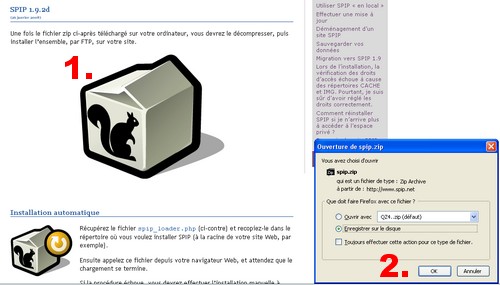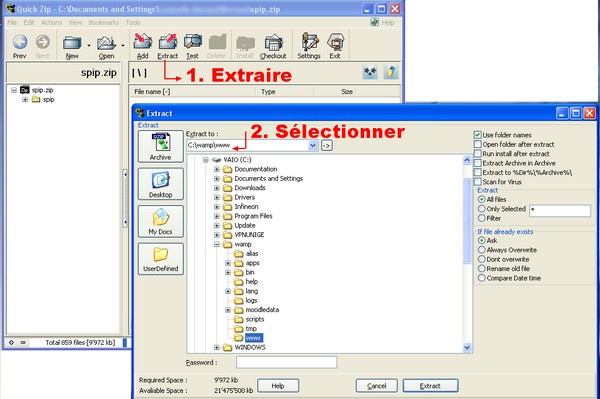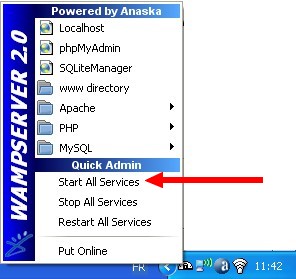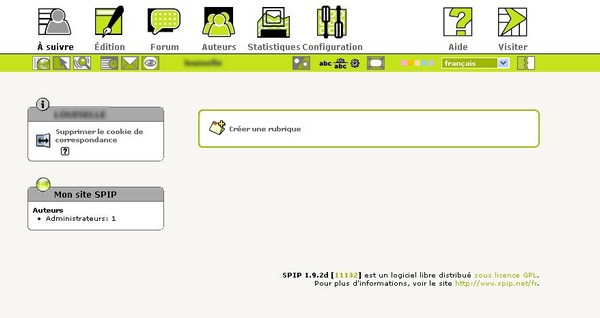« SPIP » : différence entre les versions
| Ligne 144 : | Ligne 144 : | ||
**[http://www.abc-spip.com/IMG/pdf/Installer_SPIP_en_local_avec_EasyPHP_part_3_.pdf Installer SPIP en local avec EasyPhp] | **[http://www.abc-spip.com/IMG/pdf/Installer_SPIP_en_local_avec_EasyPHP_part_3_.pdf Installer SPIP en local avec EasyPhp] | ||
**[http://www.spip.net/fr_rubrique169.html Premiers pas avec SPIP] | **[http://www.spip.net/fr_rubrique169.html Premiers pas avec SPIP] | ||
**[http://www.spip.net/fr_article3396.html | **[http://www.spip.net/fr_article3396.html Comment installer un plugin sur SPIP] | ||
**[http://www.spip.net/fr_rubrique269.html | **[http://www.spip.net/fr_rubrique269.html Comment modifier l'habillage graphique de SPIP] | ||
**[http://demo.spip.org/ Demo SPIP] | **[http://demo.spip.org/ Demo SPIP] | ||
| Ligne 156 : | Ligne 156 : | ||
===Téléchargements=== | ===Téléchargements=== | ||
*[http://www.spip.net/fr_article2670.html Télécharger SPIP] | *[http://www.spip.net/fr_article2670.html Télécharger SPIP] | ||
*[http://www.spip-contrib.net/ | *[http://www.spip-contrib.net/+-Plugins-Zone-+ Télécharger des plugins SPIP] | ||
[[Utilisateur:Julie|Julie ]] et [[Utilisateur:morand3|Louiselle]] | [[Utilisateur:Julie|Julie ]] et [[Utilisateur:morand3|Louiselle]] | ||
Version du 30 janvier 2008 à 16:37
Cet article est en construction: un auteur est en train de le modifier.
En principe, le ou les auteurs en question devraient bientôt présenter une meilleure version.
Spécifications techniques
| Fonction | |
| Auteurs | |
| Distribution | OpenSource sous licence GNU/GPL |
| Système d'exploitation requis | Linux (Ubuntu, Mandrake, Red Hat, Suze), Mac (OS X), Windows (9x, Me, NT4, 2000, XP), BSD |
| Serveur recommandé | Apache (sous Unix) |
| Version php requise | Version 1.7.2 compatible php3 (à partir de la version php3.0.8) et php4. Version 1.8 compatible php4 (à partir de la version oho4.0.8) et php 5. |
| Version base de données requise | MySQL 3.22 et + |
| Formats supportés | WAI, SCORM 1.1 & 1.2, LDAP, SSO, Shibboleth, LCS, IMS/QTI, CSS, HTML, RSS |
| Dernière version | 1.9.2 |
| Site web | www.spip.net |
Fonctions principales
- Rédaction d'articles simplifiée via une interface graphique sur le Web
- Système de brève
- Forums
- Pétition par signature numérique
- Statistiques sur la popularité des pages
- Deux niveaux d’accès : administrateurs (gèrent la structure du site et la validation des articles) et rédacteurs (proposent des articles)
- Syndication: SPIP peut intégrer via un flux RSS les nouveautés d'autres sites, et peut en retour être suivi par flux RSS
Installation
Avant l'installation
Installer WAMP.
Procédure
Marche à suivre pour une installation sur un serveur local, sur PC (Windows XP).
1. Enregistrer sur votre disque le fichier zip, disponible ici.
2. Ouvrir le fichier zip, et l'extraire dans le répertoire "www" de Wamp.
3. Lancer les services de Wamp
4. Dans votre navigateur, taper l'adresse suivante:
http://localhost/spip/ecrire
5. Choisir la langue, puis cliquer sur "Suivant".
6. Remplir les champs de la façon suivante:
Adresse de la base de données: localhost Login de connexion: root Mot de passe: laisser vide
7. Confirmer en cliquant sur "Suivant": le navigateur vous indique ensuite que la connexion a réussi. Cliquer une nouvelle fois sur "Suivant".
8. Sélectionner "Créer une nouvelle base de données", que nous appelerons "spip" et confirmer ("Suivant").
9. Passer à l'étape suivante, la création des tables de base
10. Remplir les champs de données personnelles pour la connexion
11. Valider ("Suivant")
12. Se connecter à l'aide du login précédemment entré. Vous devriez arriver à l'écran ci-dessous.
Vous pouvez consulter ce document pdf, qui reprend ces étapes avec des copies d'écran.
Configuration
Ajout de modules
Procédure générale
Avant toute chose, il est nécessaire de créer un dossier plugins (attention à l'orthographe!!) dans le dossier racine spip. Pour installer un plugin, il faut télécharger le plugin, fourni sous forme de dossier compressé zip. Il faut ensuite extraire ce dernier dans le dossier plugins. Une fois de retour dans l'interface d'administration de SPIP, aller dans le menu Configuration et sélectionner Gestion des plugins. La liste des plugins installés apparaît: il faut alors sélectionner ceux que l'on souhaite activer.
Exemples d'ajout de modules
Agenda
Agenda: plugin et explications d'utilisation
- Suivre la procédure générale pour installer le plugin Agenda.
- Ecrire un article
- Enregistrer l'article
- Cliquer sur le petit triangle noir à côté de Agenda (ne pas cliquer sur Calendrier!!!)
- Sélectionner la (ou les) date(s)
- Publier l'article
Ex2
texte LM
Ex3
texte JH
Ex4
texte LM
Evaluation de l'outil
Points forts
Points faibles
Liens externes
Tutoriaux
- En français
- En anglais